DLL dosyaları nasıl açılır
Yazar:
Randy Alexander
Yaratılış Tarihi:
24 Nisan 2021
Güncelleme Tarihi:
1 Temmuz 2024

İçerik
Bu makalede: DLL FilesDecompiling DLLReferences Kullanımı
Bir DLL dosyası olan Dinamik Bağlantı Kütüphanesi, geleneksel Windows programlamanın temelidir. Bu dosyalar, programlar tarafından programın kendisinde oluşturulmasına gerek kalmadan ek özellikler ve kütüphaneler kazanmak için kullanılır. Genellikle, DLL dosyaları birkaç farklı program arasında paylaşılır. Çoğu kullanıcı için, DLL dosyaları arka planda çalışır ve nadiren onlar hakkında endişelenmenize gerek kalmaz. Zaman zaman, ne şekilde olursa olsun, bir programın düzgün çalışmasını sağlamak için bir DLL dosyasını kaydetmeniz gerekebilir. Kodlama ile ilgileniyorsanız, DLL dosyalarının nasıl oluşturulduğunu keşfetmek sizin için çok faydalı olabilir.
aşamaları
Bölüm 1 DLL dosyalarını kullanma
-
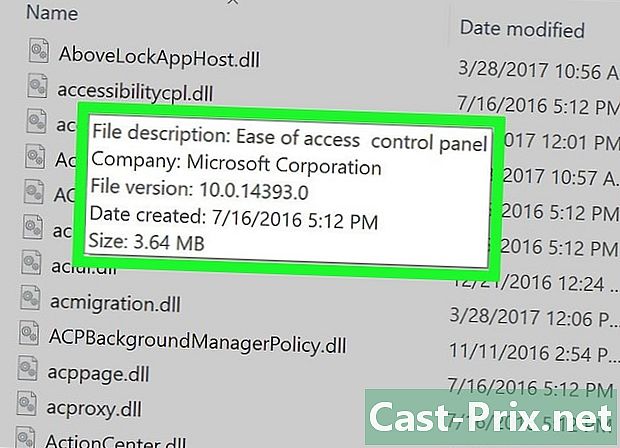
Bir DLL dosyasının ne olduğunu anlayın. Bir DLL (Dinamik Bağlantı Kitaplığı), programlar tarafından varolan işlevleri kullanmak için kullanılan bir Windows dosyasıdır. Aslında, Windows ve diğer programların kendi içinde oluşturmak zorunda kalmadan bir özelliğe sahip olmalarını sağlar.- DLL dosyaları, Windows programlamanın temel yönleridir ve daha yumuşak ve daha verimli programlar için izin verir.
-
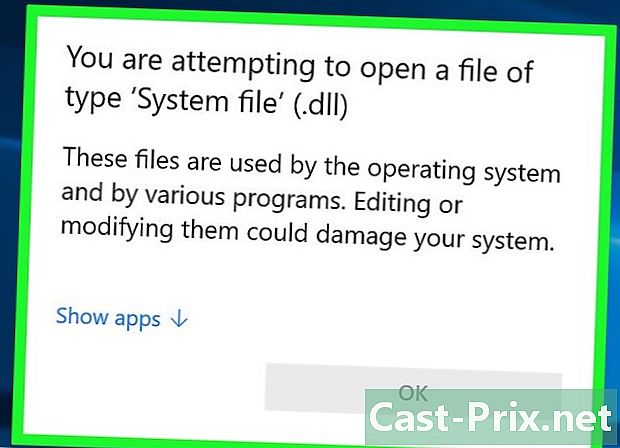
Ortalama bir kullanıcının DLL dosyalarıyla etkileşime girmesi gerekmediğini unutmayın. Çoğu kullanıcı için, DLL dosyaları arka planda kalacaktır. Programlar onları otomatik olarak kuracak ve isteyecek ve bunları taşımak sistemde ciddi sorunlara neden olabilir.- Bazen DLL dosyalarını belirli konumlara yerleştirmek için bir programcılar topluluğu tarafından oluşturulan bir programın yüklenmesi sırasında çağrılabilir. DLL dosyaları kötü olabileceğinden talimatları uygulamadan önce programın güvenilir olduğundan emin olun.
- DLL dosyalarının nasıl oluşturulduğunu öğrenmekle ilgileniyorsanız, okumaya devam edin.
-
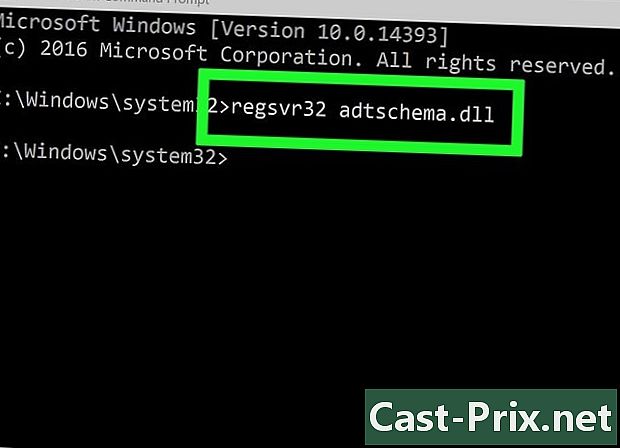
Yeni bir DLL kaydettirin. Bir programı kullanmak için bir DLL dosyasını bir klasöre el ile kopyalamanız gerekiyorsa, kullanmadan önce Windows Kayıt Defteri'ne kaydetmeniz gerekebilir. Bu adımı tamamlamanız gerekip gerekmediğini belirlemek için program belgelerine bakın (çoğu Windows programı için oldukça nadirdir).- Sipariş İstemini açın. Başlat menüsünde veya tuşuna basarak bulabilirsiniz. ⊞ Kazan+R, ve yazarak cmdYeni DLL dosyasının konumunda .Navigate.
- Windows 7 veya üstünü kullanıyorsanız, yeni DLL dosyasını içeren klasörü açın, tuşa basılı tutun. ⇧ Vardiya ve klasöre sağ tıklayın ve Burada bir komut penceresi açın. Komutların Davetiyesi doğrudan klasöre açılacaktır.
- tip regsvr32 dlladı.dll, sonra bekle ↵ Gir. Bu, DLL dosyasını Windows kayıt defterine ekler.
- tip regsvr32 -u dlladı.dll DLL dosyasını Windows kayıt defterinden kaldırmak için.
Bölüm 2 Decompile DLL Dosyaları
-
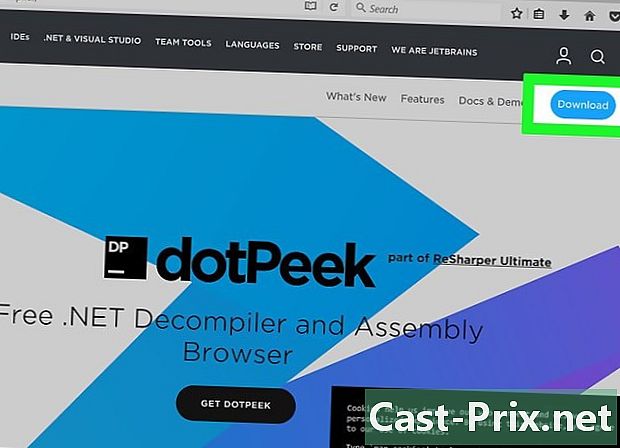
Bir decompiler indirin ve kurun. Bir "decompiler", bir dosya veya program geliştirmek için kullanılan kaynak kodunu, bu durumda bir DLL dosyasını görmenizi sağlayan bir programdır. Bir DLL dosyasını çalıştırma kodunu görmek için, yeniden okunabilir bir koda yeniden dönüştürmek için bir decompiler gerekir. Bir DLL dosyasını açmadan (örneğin Not Defteri ile açmak gibi) okunamayan karakterlerin dağılmasına neden olur.- dotPeek en popüler ücretsiz kod çözücülerden biridir. Jetbrains.com adresinde mevcuttur.
-

DLL dosyasını decompiler'dan açın. DotPeek kullanıyorsanız, sadece tıklayın dosya → açık, sonra açmak istediğiniz DLL dosyasını bulun. Sistemi etkilemeden DLL dosyasının içeriğini keşfedebilirsiniz. -
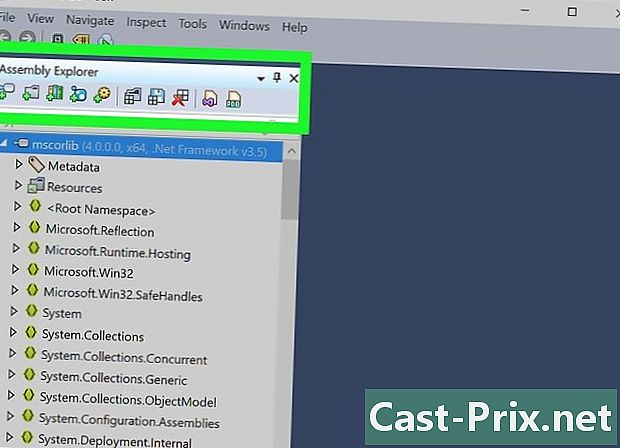
DLL dosyasının düğümlerini görüntülemek için "Assembly Explorer" kullanın. DLL dosyaları "düğüm" veya tüm DLL dosyasını oluşturmak için birlikte çalışan kod modüllerinden oluşur. Sahip olabileceği alt düğümlerin her birini görmek için her düğümü genişletebilirsiniz. -
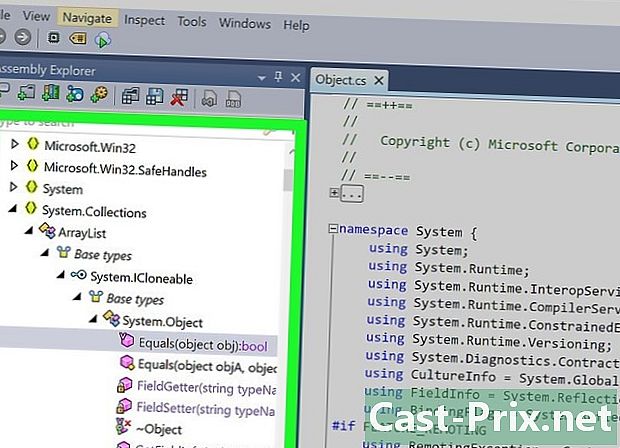
Kodunu görmek için düğüme çift tıklayın. Seçilen düğümün kodu sağ dotPeek penceresinde görünecektir. İncelemek için kodda gezinebilirsiniz. dotPeek kodu C # ile gösterecektir, aksi takdirde orijinal kütüphaneyi görebilmek için ek kütüphaneler indirebilir.- Düğüm görüntülenecek ek kitaplıklar isterse, dotPeek bunları otomatik olarak indirmeyi dener.
-

Kod bölümlerinin ne olduğunu öğrenin. Bir kod parçasını anladığınızı düşünmüyorsanız, komutun ne yaptığını görmek için Hızlı Belgeler özelliğini kullanabilirsiniz.- İmleci, Kod Görüntüleyici penceresinde (kod görüntüleyici) bulmanız gereken kodun üzerine getirin.
- basın Ctrl+S Hızlı Belgeler penceresini açmak için
- İncelemekte olduğunuz kodun her yönü hakkında daha fazla bilgi edinmek için köprüleri izleyin.
-
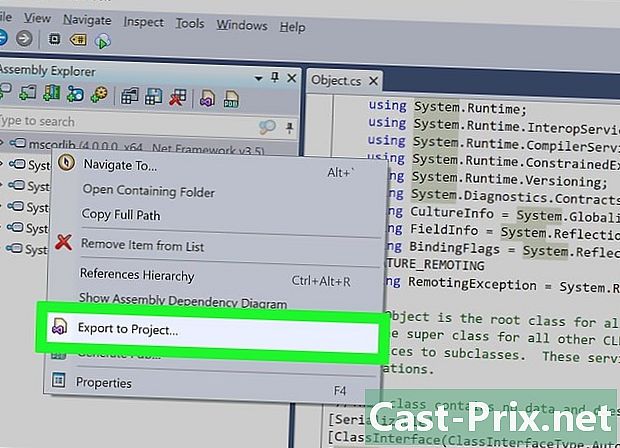
Kodu Visual Basic'e verin. Dosyayı değiştirmek, düzenlemek ve kurmak istediğiniz gibi oluşturmak istiyorsanız, Visual Studio'ya verebilirsiniz. Verilen kod, başlangıçta farklı bir dille programlanmış olsa bile, C # dilinde olacaktır.- Assembly Explorer'da DLL dosyasına sağ tıklayın.
- seçmek Projeye Aktar.
- Dışa aktarma seçeneklerinizi seçin. Projenizi hemen çalışmak istiyorsanız doğrudan Visual Studio'da açabilirsiniz.
-
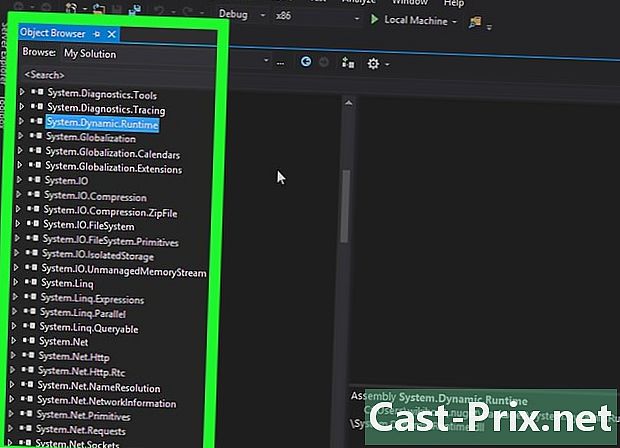
Visual Studio'da kodu düzenleyin. Projeyi Visual Studio'ya yükledikten sonra, DLL dosyasını kendi reklam öğenizde düzenleme ve oluşturma üzerinde tam kontrol sahibi olacaksınız.

